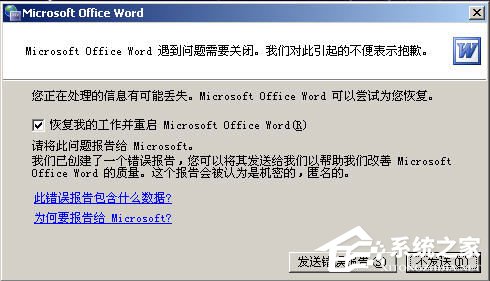在一篇文档中,加入合适的艺术字,会起到一个吸引人注意力的作用。此外,还给文章增色不少。那么word2003怎么插入漂亮合适的艺术字?下面小编就为大家介绍一下,一起来看看吧!

工具/原料
方法/步骤
1、鼠标左键双击图标,打开word2003

2、鼠标左键单击【插入】→选择【图片】→鼠标左键单击【艺术字】
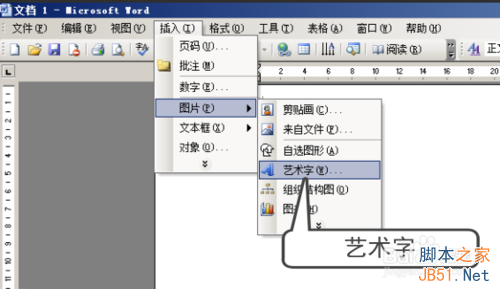
3、弹出艺术字字库,如图所示
word2013怎么给同一文档设置不同的纸张方向?
WORD2013怎么给同一文档设置不同的纸张方向?下面通过一个例子,演示在WORD同一篇文档中有的页面需要设置为横向,有的需要设置为纵向,是如何实现的,需要的朋友可以参考下

4、鼠标左键单击需要的艺术字字体,点击确定
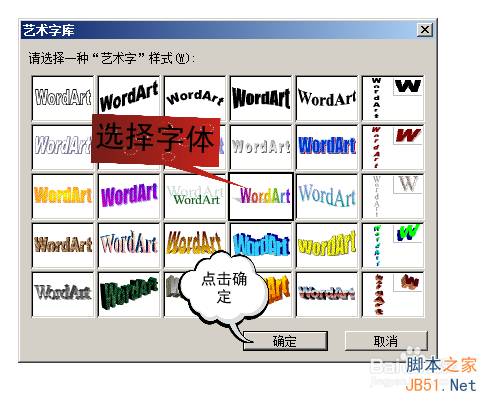
5、弹出对话框,如图

6、输入艺术字的内容,可以改变字体、字号等
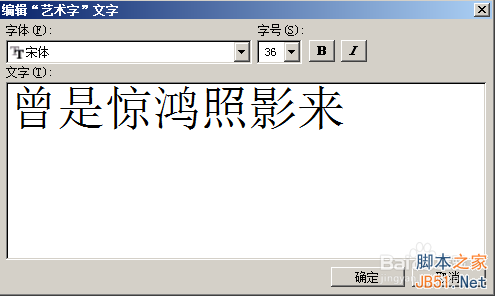
7、点击确定,查看效果
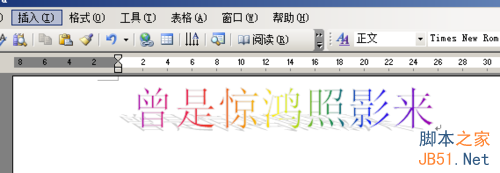
以上就是word2003怎么插入漂亮合适的艺术字方法介绍,希望能对大家有所帮助!
word2007字符之间的间距怎么调整?
word2007字符之间的间距怎么调整?每个字符与字符之间有一定的距离,我们可以将它调宽一点,也可以将它调窄一点,如何根据我们的需要将它们变宽变窄? 下面我们来看看解决办法